Néha, amikor kívül van, előfordulhat, hogy hozzáférnie kell néhány PDF-fájlhoz. De a számítógépe nincs veled. Ilyen helyzetben az iPhone lesz a megfelelő eszköz. Csak mentse ezeket a PDF fájlokat iPhone vagy iPad készülékre.
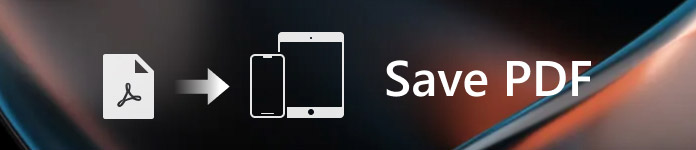
Tehát a kérdés az, hogy hogyan lehet PDF fájlokat menteni iPhone vagy iPad készülékére? Ne aggódj! ez a szakasz két különböző módszert fog mondani neked a probléma megoldására. Megtanulhatja a PDF fájlok iPhone-ra történő továbbítását a böngészőn keresztül, e-mailekkel együtt. Ha érdekli ez a téma, olvassa tovább és tanuljon további részleteket.
- 1 rész: Hogyan lehet PDF-t menteni iPhone-ba böngésző segítségével
- 2 rész: PDF-fájl másolása iPhone-ra e-mailben
- 3 rész: Hogyan tölthetünk iPhone-t a iPhone-ra az iPhone átvitele segítségével
rész 1: Hogyan lehet PDF-t menteni iPhone-ra böngésző segítségével
1. megoldás: Helyezze a PDF fájlt az iPhone-ra az iPhone böngészőjéből
1 lépés: Indítson böngészőt az iPhone-on.
Vegyük példaként a Safari-t. Nyissa meg a Safari alkalmazást az iOS eszközön, keressen és keressen meg egy PDF fájlt, amelyet menteni szeretne az iPhone készülékére.
2 lépés: PDF hozzáadása az iBooks-hoz
Érintse meg a kiválasztott PDF fájlt, és a jobb felső sarokban megjelenik egy "Megnyitás az iBooks alkalmazásban" link. Koppintson erre az opcióra, ha a PDF fájlt az iBooks alkalmazásba szeretné helyezni iPhone készülékén.
3 lépés: PDF-t helyezzen az iCloud Drive-ba
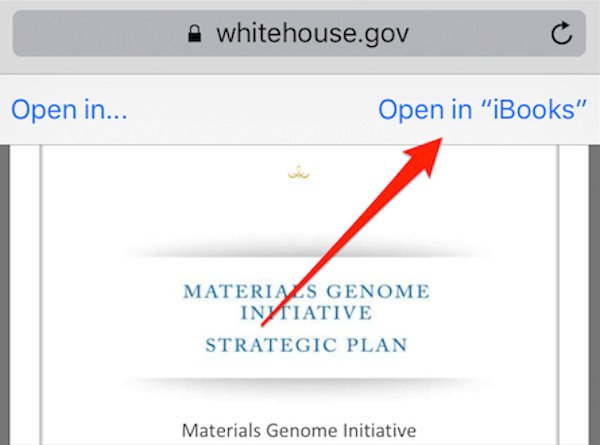
Megérintheti a bal felső sarokban található "Megnyitás" gombot, és kiválaszthatja, hogy hozzáadja-e a PDF fájlt az iCloud Drive-hoz és az iPhone többi PDF-olvasó alkalmazásához.
2. megoldás: Vigye át a PDF fájlt iPhone-ra a számítógép böngészőjéből
1 lépés: Indítsa el a böngészőt számítógépen
Menjen a számítógépre a Google vagy a Safari webhelyre, és keresse meg a PDF-t a keresési parancsban, hogy megtalálhassa az iPhone-hoz áthelyezni kívánt PDF-fájlt.
2 lépés: PDF konvertálása iPhone-ra iTunes-on keresztül
Ezután az iTunes segítségével letöltheti a letöltött PDF-t iPhone-ra. Az iTunes elindítása és a készülék számítógéphez való csatlakoztatása után importálja a PDF-t az iPhone-ba.
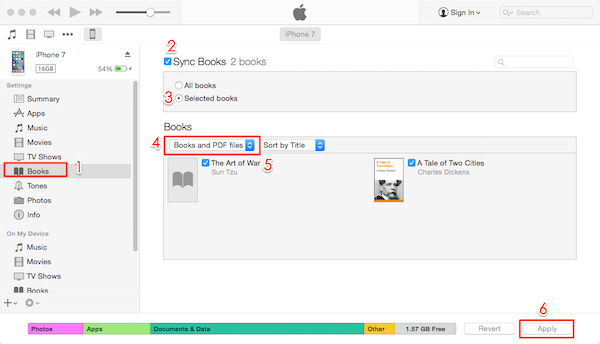
rész 2: Hogyan PDF-t másolhatunk iPhone-ra e-mailben
1 megoldás: PDF mentése az iCloud meghajtóba iPhone-on, e-mailben
1 lépés: Indítsa el a Mail-t iPhone-on
Indítsa el a Mail alkalmazást az iPhone menüjéből, érintse meg az e-mailt, hogy hozzáadja a PDF-t mellékletként. Ezután nyomja meg a PDF-fájlt, hogy megjelölje a Share-lapot.
2 lépés: Érintse meg a "Mentés fájlokba" gombot
A Megosztás oldal bal alsó sarkában nyomja meg a Megosztás gombot egy felfelé mutató nyíllal, majd válassza a "Mentés fájlokba" gombot.
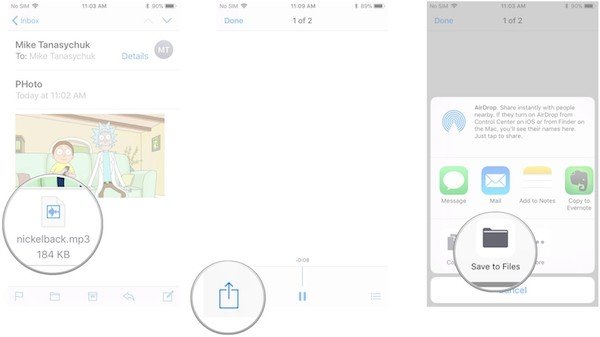
3 lépés: Válassza a mentést az iCloud Drive-ba
Ezután válassza az "iCloud Drive" opciót a PDF mentéséhez az iCloud Drive-ra. Mentheti eredeti mappába, vagy létrehozhat egy új mappát a PDF fájl iPhone-hoz adásához.
4 lépés: Mentés közvetlenül az iPhone-ra
Az „iCloud Drive” helyett a „Saját iPhone” elemre is koppinthat, hogy a PDF fájlt közvetlenül az iPhone készülékébe helyezze.
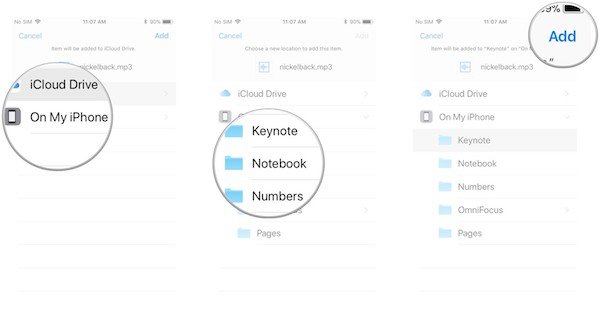
Megoldás 2: Mentse a PDF-t Dropbox-ba vagy más tárolószolgáltatásra az iPhone-on e-mailben
A dokumentumszolgáltatók kiterjesztéseinek köszönhetően fontolóra veheti a PDF-fájlok Google Drive, OneDrive, Dropbox és sok más felhőszolgáltatás mentését is. És itt egy általános útmutató arról, hogyan lehet PDF-t hozzáadni a Dropboxhoz iPhone-on e-mailben:
1 lépés: Jelentkezzen be a Dropboxba
Miután letöltötte a Dropbox alkalmazást az App Store-ban, indítsa el az iPhone-on, és jelentkezzen be. Ha először használja ezt az alkalmazást, hozzon létre egy fiókot a bejelentkezéshez.
2 lépés: Mentse a levél mellékletét
Nyissa meg a Mail alkalmazást a kezdőképernyőn, és keresse meg az e-mailt a PDF mellékletgel, majd hozza létre a Share lapot a PDF fájl hosszú megnyomásával.
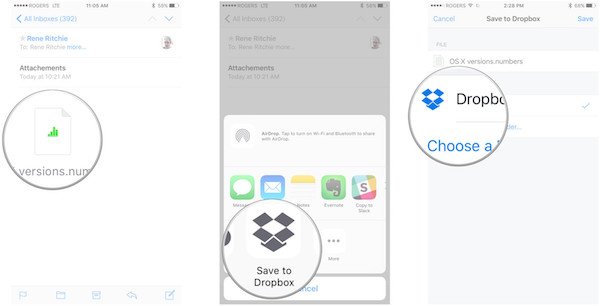
3 lépés: PDF mentése a Dropboxba
Ezután kiválaszthatja a "Mentés a Dropboxba" opciót, és kiválaszthat egy megfelelő mappát a Dropbox-ban, hogy hozzáadja a PDF fájlt iPhone-jához.
rész 3: Hogyan helyezhetjük el iPhone-át a PDF-t iPhone átvitele révén
Az iTunes az átvitel során eltávolíthatja a zenét, fényképeket, videókat és más fájlokat az iPhone készülékén. Annak érdekében, hogy a PDF adatvesztés nélkül kerülhessen az iPhone készülékére, javasoljuk, hogy használjon professzionális átviteli eszközt - Apeaksoft iPhone Transfer.
1 lépés: Letöltés Apeaksoft iPhone Transfer
Töltse le és telepítse ezt az átviteli eszközt PC-re vagy Mac-re, majd indítsa el. Ezt a szoftvert az Apeaksoft hivatalos honlapján találja meg.
2 lépés: Csatlakoztassa az iPhone-t a PC / Mac számítógéphez
Ha PDF-t szeretne hozzáadni az iPhone készülékéhez, csatlakoztassa az iPhone-t a számítógéphez adatkábellel. Kérjük, ne húzza ki a kábelt a teljes átalakítási folyamat során.

3 lépés: Az iPhone-on található fájlok elérése
A csatlakoztatás után ez a szoftver automatikusan megkeresi az iPhone vagy iPad készülékét. Itt megtekintheti az iOS-eszköz összes fájlját, például fényképeket, videókat, zenét és így tovább.
4 lépés: PDF hozzáadása iPhone-hoz
Ezután válassza az Oldalsáv fájltípuslistájából a Könyvek lehetőséget, majd kattintson a Hozzáadás gombra, hogy áthelyezhesse a letöltött PDF-t a számítógépről iPhone-ra.

Következtetés
A fentiek mindent tartalmaznak arról, hogyan lehet menteni a PDF-fájlokat iPhone-ra és iPadre. Három módszert sorol fel: a böngésző vagy az e-mail használatával a PDF-fájlt a számítógépről, a webhelyeket az iOS-eszköz helyi mappáira lehet átvinni. Továbbá megtanulhatja, hogyan továbbíthatja az adatokat és fájlokat az Apeaksoft iPhone Transfer alkalmazással, egy professzionális átviteli eszközzel.
Most sikerült sikeresen hozzáadnia a kívánt PDF-t a hordozható iOS-eszközhöz? Ha bármilyen más kérdése van a folyamatról, kérjük, ossza meg gondolatait a megjegyzésben. És ne felejtsd el megosztani ezt a részt a barátaidnak a Facebookon és más szociális webhelyeken, ha tetszik ez a cikk.




